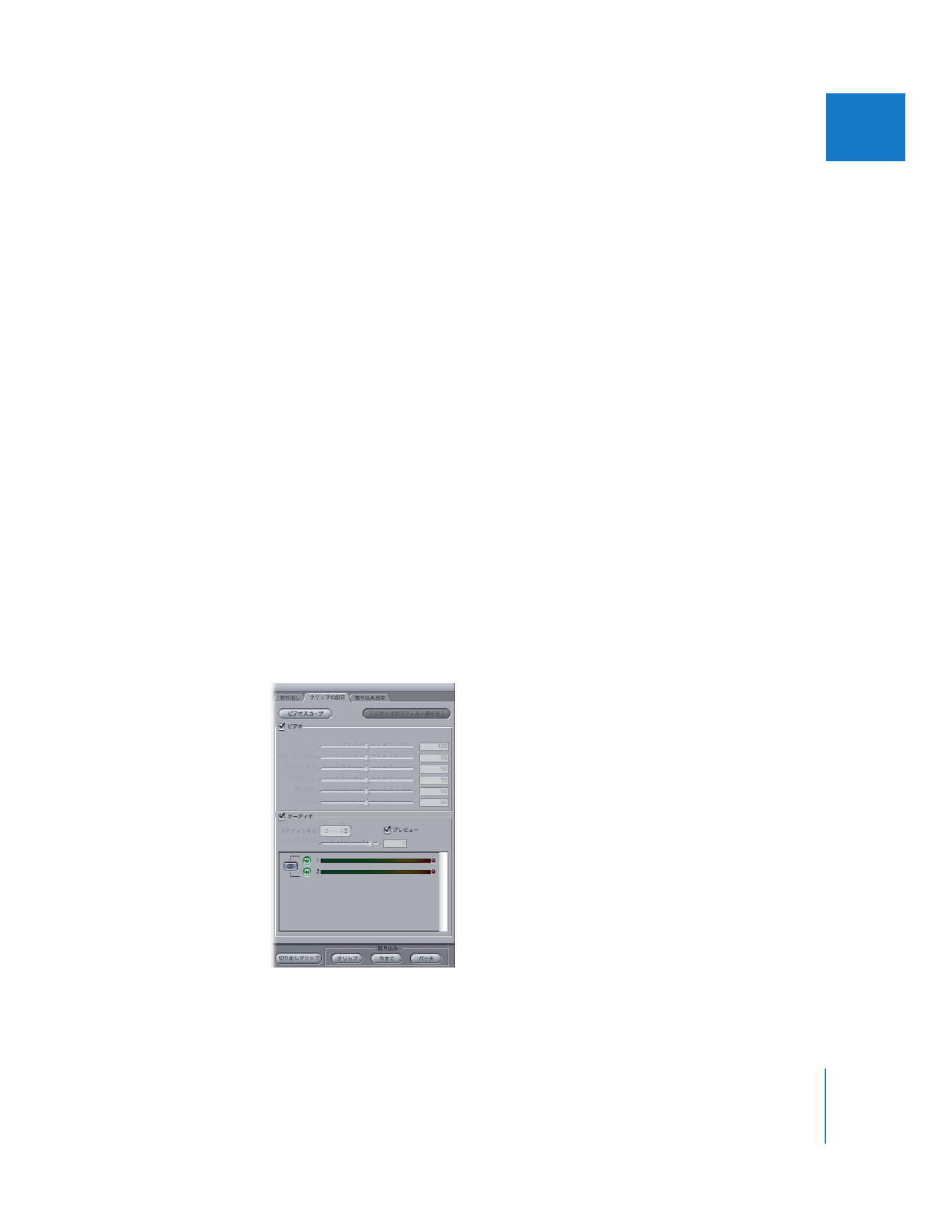
取り込むトラックを選択する
切り出すクリップごとに、クリップのメディアファイルに取り込むビデオトラックとオーディオ
トラックを指定する必要があります。たとえば普通の
DV
ビデオテープには、ビデオトラックが
1
つ、オーディオトラックが
2
つあります。ビデオのみ、オーディオのみ、ビデオとオーディオ
の両方のうちどれを取り込むかを選択できます。オーディオトラックをいくつ取り込むか、およ
びどのようにグループ化するか(モノラルかステレオ)を選択することもできます。

264
Part IV
切り出し、取り込み、および読み込み
テープのどのトラックを取り込むかを選択するには:
1
「切り出しと取り込み」ウインドウの「 クリップの設定」タブをクリックします。
2
ビデオを取り込むには、
「ビデオ」チェックボックスを有効にします。
3
オーディオを取り込むには、「オーディオ」チェックボックスを有効にします。
マルチチャンネルオーディオの取り込みトラックの選択
「
Final
Cut
Pro
」では、
24
個までのオーディオトラックをビデオインターフェイスかオーディオ
インターフェイスから取り込むことができます。オーディオインターフェイスのそれぞれの入力
は、
「クリップの設定」タブのリストに表示されます。同時取り込み用には、
24
個までの入力を
選択できます。隣接するチャンネルをステレオペアとしてグループ化したり、モノラルチャンネ
ルとして残したりすることもできます。複数のオーディオチャンネルの取り込みについては、
297
ページの「
マルチチャンネルのオーディオチャンネル選択
」を参照してください。
取り込むオーディオトラックを選択するには:
m
297
ページの「
マルチチャンネルのオーディオチャンネル選択
」を参照してください。
取り込んだ後でオーディオのグループ化を変更する場合は、
「修正」>「クリップの設定」を選
択するか、「タイムライン」でクリップ項目をリンクし直し、チャンネルのグループ化を調整で
きます。たとえば、隣接する
2
つのモノラルチャンネルをステレオペアとしてグループ化し直す
ことができます。詳細については、
300
ページの「
デュアルモノとステレオオーディオ
」および
Volume
2
の第
14
章「ビデオとオーディオの同期を取ってリンクする/編集する」を参照して
ください。
重要:
「
Final
Cut
Pro
6
」では、モノラルオーディオチャンネルが、
QuickTime
メディアファイ
ルの別々のトラックに取り込まれます。ステレオペアは、
QuickTime
メディアファイルで
1
つ
のインターリーフトラックに取り込まれます。旧バージョンの「
Final
Cut
Pro
」では、
2
チャン
ネルのオーディオ取り込みは
QuickTime
の
1
つのオーディオトラックでしかサポートされてい
ませんでした。このため、旧バージョンの「
Final
Cut
Pro
」では、
1
つのステレオペアオーディ
オトラックで取り込んだ場合に限って、メディアファイルが認識されました。
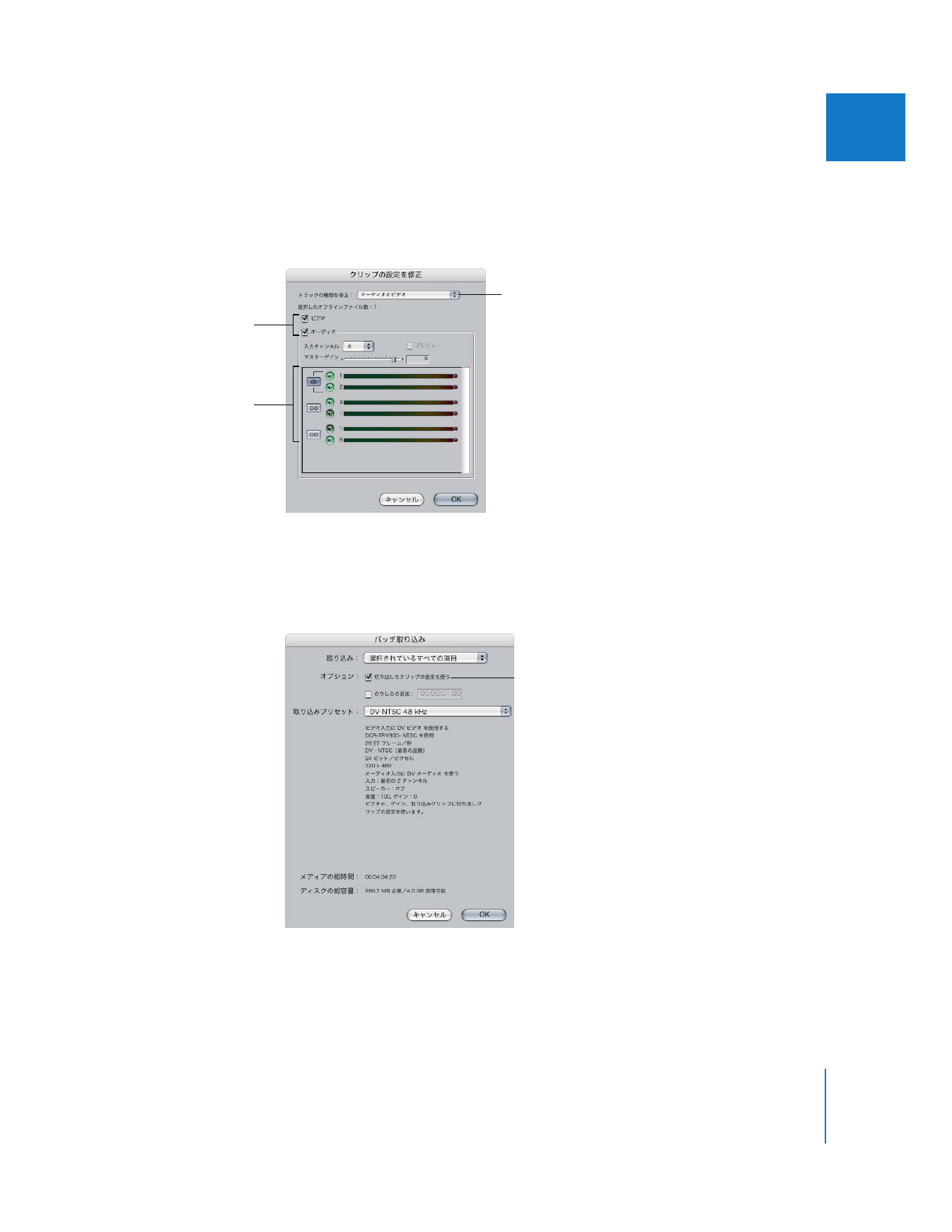
第
16
章
クリップを切り出す
265
IIIIV
V
V
V
切り出し後にクリップのトラック選択を変更する
切り出したクリップのトラック設定は、次のどちらかの方法を使って変更できます:
Â
「クリップの設定」コマンド: 「修正」>「クリップの設定」を選択してから、さまざまなト
ラックを取り込み用に有効にすると、オフラインクリップのトラック設定を変更できます。
Â
「バッチ取り込み」ダイアログ: クリップをバッチ取り込みする場合は、
「切り出したクリップ
の設定を使う」チェックボックスの選択を解除します。この場合、それぞれのクリップ設定で
はなく、
「切り出しと取り込み」ウインドウの「クリップの設定」タブにおける現在のビデオ
トラックとオーディオトラックの選択が使用されます。
特定オーディオトラックを
取り込みで有効にするか
無効にします。
ビデオトラックと
オーディオトラックを
取り込みで有効にするか
無効にします。
現在のクリップのビデオ設定を
修正するか、オーディオ設定を
修正するか、その両方を
修正するかを選択します。
このオプションが
選択されていないことを
確認してください。
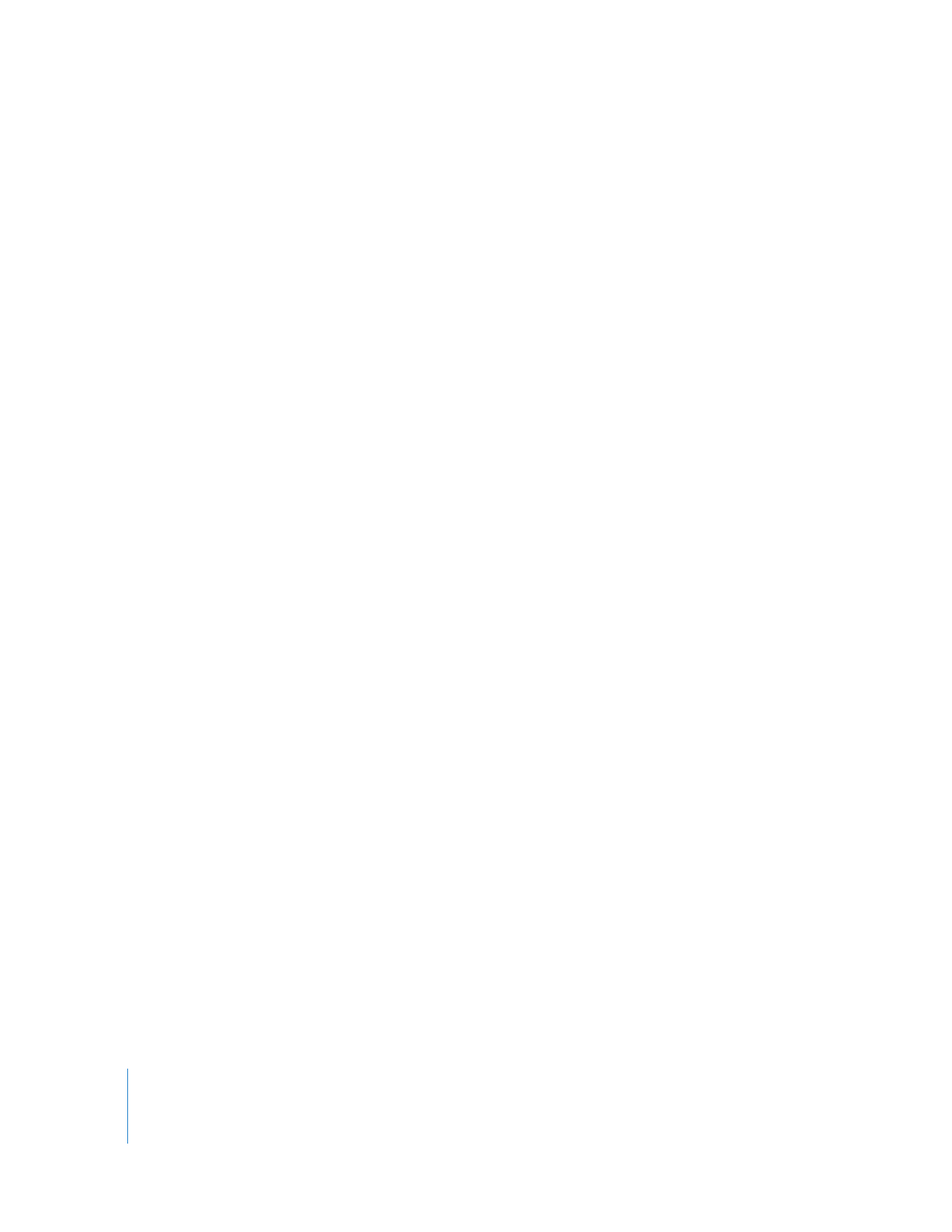
266
Part IV
切り出し、取り込み、および読み込み